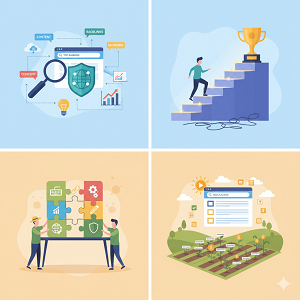Shopayのカスタマイズ – WordPressテーマ

目次
「Shopay」のカスタマイズについて
ShopayはECサイト構築に特化したテーマなので、商品表示や決済関連のカスタマイズが重要になります。具体的にどのようなカスタマイズをご希望でしょうか?
いくつか一般的なカスタマイズの方向性がありますので、以下に例を挙げさせていただきます。
1. デザイン・レイアウトのカスタマイズ
- ヘッダー・フッターの変更: ロゴの変更、メニュー項目の追加・削除、連絡先情報の表示など。
- トップページの構成: スライダー、注目商品、カテゴリー表示、お知らせなどのセクションの追加・編集・削除。
- 配色・フォントの変更: ブランドイメージに合わせたサイト全体のカラーパレットや文字スタイルの調整。
- CSSの追加: より詳細なデザイン調整が必要な場合、カスタムCSSを追加して要素のスタイルを変更します。
2. EC機能のカスタマイズ(WooCommerce連携)
ShopayはWooCommerceとの連携を前提としているため、以下のカスタマイズが考えられます。
- 商品ページのレイアウト: 商品画像の表示方法、商品説明の配置、関連商品の表示など。
- カート・チェックアウトページの最適化: 購入プロセスをスムーズにするための項目調整やデザイン変更。
- 決済方法の追加・設定: クレジットカード決済、銀行振込、コンビニ決済など、利用したい決済方法の設定。
- 配送設定: 配送地域、送料、配送方法の設定。
3. 機能追加・プラグイン連携
- お問い合わせフォームの設置: お客さまからの問い合わせを受け付けるためのフォーム。
- SEO対策: 検索エンジンからの集客を増やすための設定やプラグインの導入。
- パフォーマンス最適化: サイトの表示速度を向上させるためのキャッシュプラグインの導入など。
- 多言語対応: 外国語での表示に対応させたい場合。
カスタマイズを進める上でのヒント
- WordPressのカスタマイザー機能: 外観 > カスタマイズから、リアルタイムで変更を確認しながらデザインや一部のレイアウトを調整できます。
- 子テーマの利用: テーマファイルを直接編集すると、テーマのアップデート時に変更が上書きされてしまいます。子テーマを作成してカスタマイズを行うことで、この問題を回避できます。
- WooCommerceのドキュメント: EC機能に関する詳細な設定は、WooCommerceの公式ドキュメントが非常に参考になります。
Shopayのカスタマイズ方法
WordPressテーマのShopayは、WooCommerceに特化した高機能なテーマで、多くのカスタマイズオプションが用意されています。主に以下の方法でカスタマイズを進めることができます。
1. WordPressのカスタマイザーを使用する
Shopayテーマは、WordPressの「カスタマイザー」機能に深く統合されています。これにより、ライブプレビューを見ながら簡単にデザインを変更できます。
- WordPressの管理画面にログインします。
- 「外観」 > 「カスタマイズ」 へ移動します。
- カスタマイザーの左側に表示されるメニューから、様々なオプションを調整できます。Shopayテーマでは、以下のような項目がカスタマイズ可能です。
- ヘッダーオプション: ロゴ、ナビゲーションメニュー、連絡先情報など。
- フッターオプション: コピーライト表示、フッターメニューなど。
- サイドバーオプション: レイアウト、ウィジェットなど。
- 色オプション: テーマ全体の配色(スキンカラー)の変更。
- タイポグラフィ: フォントの種類、サイズなど。
- ホームページウィジェット: Shopayは7つ以上のホームページウィジェットに対応しており、商品の表示方法などを細かく設定できます。
- レイアウトオプション: ページの幅などを設定できる場合があります。
2. ウィジェットを活用する
Shopayテーマは、ウィジェットエリアが豊富に用意されており、様々なコンテンツを配置できます。
- WordPressの管理画面にログインします。
- 「外観」 > 「ウィジェット」 へ移動します。
- 利用可能なウィジェットを、各ウィジェットエリア(例: ホームページ、サイドバー、フッターなど)にドラッグ&ドロップで配置し、設定を調整します。Shopayには、商品表示用のウィジェットなど、Eコマースに特化したウィジェットも含まれていることがあります。
3. ワンクリックデモインポートを活用する
Shopayテーマには、ワンクリックデモインポート機能が備わっています。これにより、デモサイトと全く同じデザインとコンテンツを簡単にインポートし、そこから自分好みに編集していくことができます。
- 「Mystery Themesのデモインポートプラグイン」 をインストールし、有効化します。
- 「ダッシュボード」 > 「外観」 > 「Shopay設定」 へ移動します。
- 「デモ」 タブをクリックし、インポートしたいデモを選択してインポートを実行します。
4. ブロックエディター(Gutenberg)とWooCommerceブロックを使用する
WordPressのブロックエディターとWooCommerceブロックを使うことで、Shopayテーマのショップページをより細かくカスタマイズできます。
- 編集したいショップページを開きます。
- 「+」アイコンをクリックしてブロックを追加し、「Products」ブロックなど、WooCommerce関連のブロックを配置します。
- ブロックの設定を調整して、商品の表示形式やレイアウトを変更します。
5. コードを編集する(上級者向け)
テーマのカスタマイザーやウィジェットで対応できない、より高度なカスタマイズを行いたい場合は、テーマのコードを直接編集することも可能です。しかし、この方法はHTML、CSS、PHPに関する知識が必要です。
- テーマを複製してバックアップを取ります。 (「外観」>「テーマ」>「現在のテーマ」の「…」ボタン>「複製」)これにより、万が一の際に元に戻すことができます。
- 「外観」 > 「テーマファイルエディター」 (またはFTP/SFTPクライアントで直接ファイルを編集)へ移動します。
- 変更したいファイル(
style.css、functions.php、WooCommerceのテンプレートファイルなど)を編集します。- 子テーマの利用を強く推奨します。 親テーマを直接編集すると、テーマのアップデート時に変更が失われる可能性があります。子テーマを作成し、子テーマ内で必要なファイルを上書きすることで、アップデートの影響を受けずにカスタマイズを維持できます。
カスタマイズのヒント
- テーマのドキュメントを確認する: Shopayテーマには、詳細なドキュメントが用意されているはずです。まずは公式のドキュメントを確認し、提供されているカスタマイズオプションや推奨される方法を把握しましょう。
- バックアップを取る: 大きな変更を加える前には、必ずサイト全体のバックアップを取るか、テーマを複製してください。
- 子テーマを使用する: コードを編集する場合、必ず子テーマを使用してください。
- キャッシュをクリアする: カスタマイズが反映されない場合は、WordPressのキャッシュプラグインやサーバー側のキャッシュをクリアしてみてください。
Shopayは、WooCommerceとの連携が強力なテーマですので、Eコマースサイトを構築する上で非常に柔軟なカスタマイズが可能です。上記の情報を参考に、理想のオンラインストアを構築してください。
Shopayのカスタマイズの注意点
WordPressテーマ「Shopay」のカスタマイズにおける注意点は、一般的なWordPressテーマのカスタマイズで注意すべき点と共通する部分が多いですが、Shopayの特性も踏まえて解説します。
Shopayテーマの特性
Shopayは、Eコマースに特化した無料のWordPressテーマで、レスポンシブデザイン、豊富なカラーオプション、複数のウィジェットエリア、ヘッダー・フッターのカスタマイズ、組み込みのカスタマイザーなど、多くの機能が特徴です。比較的クリーンなコードで書かれており、カスタマイズしやすい設計になっています。
カスタマイズの注意点
- 子テーマの利用を強く推奨
- 理由: 親テーマ(Shopay本体)を直接編集すると、テーマのアップデート時にカスタマイズ内容が上書きされ、消えてしまいます。子テーマを作成し、子テーマ側でカスタマイズを行うことで、親テーマのアップデートの影響を受けずに済みます。
- 方法: WordPressの公式ドキュメントや、子テーマの作成方法を解説しているブログなどを参考に、子テーマを作成してカスタマイズを行いましょう。
- 公式のカスタマイザー機能を活用する
- Shopayは、WordPressの「外観」→「カスタマイズ」からアクセスできるライブカスタマイザーが充実しています。色、レイアウト、ヘッダー・フッター、ウィジェットエリアなど、コードを直接編集せずに多くの設定が可能です。
- まずは、この組み込みのカスタマイザーで変更できる範囲を確認し、最大限活用しましょう。
- CSSの追加は「追加CSS」または子テーマの
style.cssに- テーマのデフォルトのCSSを変更したい場合、WordPressのカスタマイザーにある「追加CSS」セクションを利用するか、子テーマの
style.cssファイルに記述します。 - これにより、直接テーマのコアファイルを編集するリスクを避けられます。
- テーマのデフォルトのCSSを変更したい場合、WordPressのカスタマイザーにある「追加CSS」セクションを利用するか、子テーマの
- プラグインとの競合に注意する
- 新しいテーマに変更すると、以前使用していたプラグインとテーマの機能が重複したり、競合したりすることがあります。
- ShopayはEコマーステーマなので、特にEC関連のプラグイン(例: WooCommerce)との相性を確認し、不要な機能が重複していないか確認しましょう。重複はサイトのパフォーマンス低下やバグの原因となることがあります。
- バックアップを必ず取る
- 大規模なカスタマイズを行う前や、テーマを変更する際は、必ずサイト全体のバックアップを取りましょう。
- 万が一、カスタマイズがうまくいかなかった場合でも、すぐに元の状態に戻すことができます。プラグイン(UpdraftPlusなど)やレンタルサーバーのバックアップ機能を利用すると便利です。
- PHPファイルの直接編集は慎重に
- カスタマイザーやCSSでは変更できない、より深い部分のカスタマイズ(例: テンプレートファイルの構造変更、特定の機能の追加・削除)を行う場合、PHPファイルを直接編集する必要が出てくることがあります。
- この場合も子テーマを使用し、親テーマから必要なPHPファイルをコピーして子テーマ側で編集するようにしましょう。
- PHPの知識が必要となり、誤った記述はサイト全体が動作しなくなるリスクがあるため、慎重に行い、必ず事前にバックアップを取ってください。
- 表示崩れや動作の確認
- カスタマイズ後は、PCだけでなく、スマートフォンやタブレットなど、様々なデバイスで表示崩れがないか、また、各機能が正常に動作するかを必ず確認しましょう。Shopayはレスポンシブデザインですが、カスタマイズによって影響を受ける可能性があります。
- SEOへの影響を考慮する
- デザインや構造の大きな変更は、サイトの表示速度やSEOに影響を与える可能性があります。カスタマイズ後には、Google PageSpeed Insightsなどで表示速度をチェックし、改善が必要な場合は対応を検討しましょう。
これらの注意点を踏まえることで、WordPressテーマShopayを安全かつ効果的にカスタマイズし、理想のECサイトを構築できるでしょう。